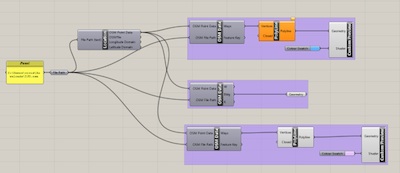OpenStreetMapとは?
OpenStreetMapとは、無料で利用でき、みなで編集できる地図のこと。道路のみ、建物のみ、川のみなど、必要なデータだけを取り出すこともできます。
例えば、建物だけを取り出すとこうなる↓
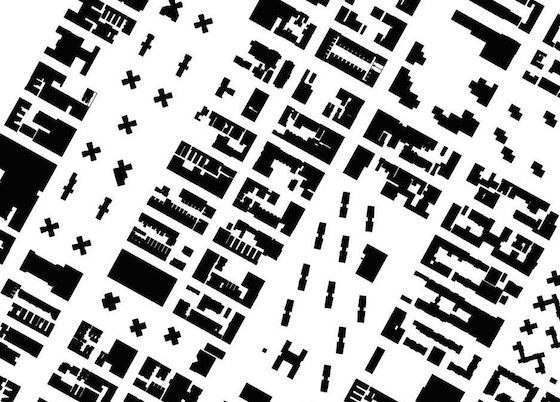
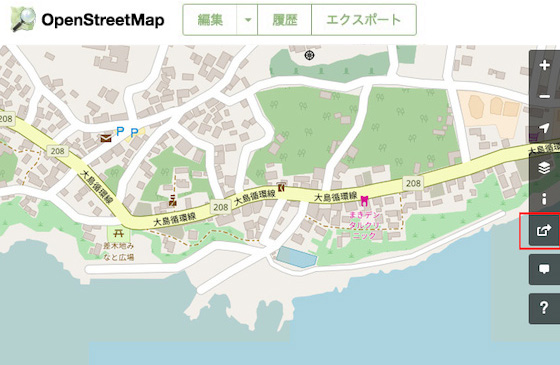
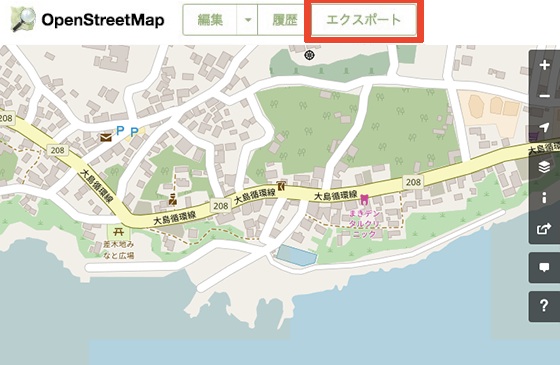
※AutoCADユーザーは、有料の「Spatial Manager™ for AutoCAD」で開くと便利。こちらの動画を参考にしてください。
ベクターワークスは、無料のMy geodataでOSMをDXF形式に変換して開くと思います。
Grasshopperユーザーは、OSMファイルを変換しなても、このように組めば開くそうです
例えば、建物だけを取り出すとこうなる↓
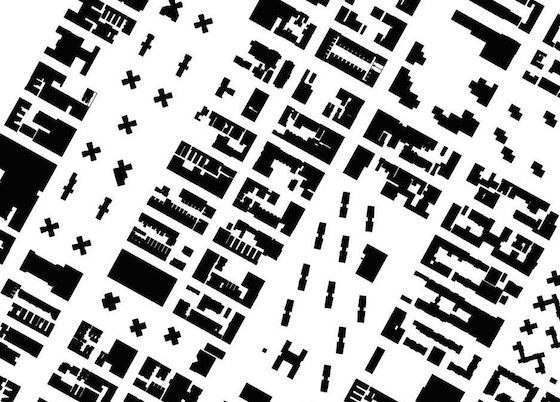
使い方1: PDFで開く方法
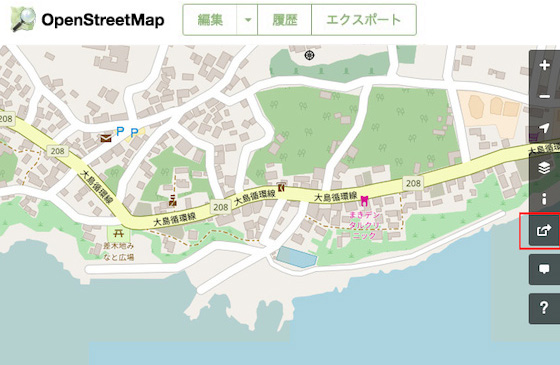
- OpenStreetMapで必要範囲を表示させる
- 「シェア」をクリックし、出てきた画面でPDFを選択。
- 縮尺も指定する
- イラレまたは2017年度版以降のAutoCADで開く
- イラレで開いた後の操作は、こちらの動画を参考に
使い方2:CADで開く
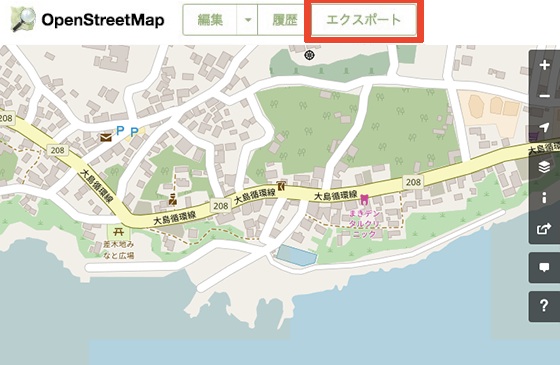
- OpenStreetMapから必要な範囲を.OSM形式でエクスポート
- OSMファイルをCADで開ける形式に変換(※)
- ベクターワークスまたはAutocadで開く
※AutoCADユーザーは、有料の「Spatial Manager™ for AutoCAD」で開くと便利。こちらの動画を参考にしてください。
ベクターワークスは、無料のMy geodataでOSMをDXF形式に変換して開くと思います。
Grasshopperユーザーは、OSMファイルを変換しなても、このように組めば開くそうです